In dit artikel laat ik je zien hoe je VirtualBox installeert op Debian 10. Dus laten we beginnen.
Vereisten:
Voordat u aan de slag gaat, moet u de hardwarevirtualisatie (AMD-v/VT-d/VT-x)-extensie inschakelen vanuit het BIOS van uw moederbord. Anders krijg je geen erg goede prestaties in virtuele machines.
Oracle VirtualBox Package Repository toevoegen:
VirtualBox 6.0 is de nieuwste versie van VirtualBox op het moment van schrijven. Het is niet beschikbaar in de officiële pakketrepository van Debian 10 Buster. Maar u kunt eenvoudig de Oracle VirtualBox-pakketrepository toevoegen aan Debian 10 en VirtualBox 6 installeren.0 vanaf daar.
Voer de volgende opdracht uit om de Oracle VirtualBox-pakketrepository toe te voegen:
$ echo 'deb https://download.virtuele box.org/virtualbox/debian buster contrib' |sudo tee /etc/apt/sources.lijst.d/virtualbox.lijst

De VirtualBox-pakketrepository moet worden toegevoegd.

GPG-sleutel toevoegen:
Download nu de GPG-sleutel van de Oracle VirtualBox-pakketrepository met de volgende opdracht:
$ wget -O /tmp/oracle_vbox.asc https://www.virtuele box.org/download/oracle_vbox_2016.asc
De GPG-sleutel moet worden gedownload.
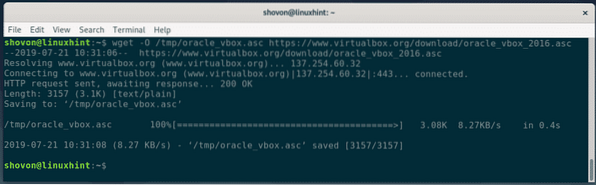
Voeg nu de GPG-sleutel toe aan de APT-pakketbeheerder met de volgende opdracht:
$ sudo apt-key add /tmp/oracle_vbox.asc
De GPG-sleutel moet worden toegevoegd.

APT-cache bijwerken:
Werk nu de cache van de APT-pakketrepository bij met de volgende opdracht:
$ sudo apt-update
De cache van de APT-pakketrepository moet worden bijgewerkt.
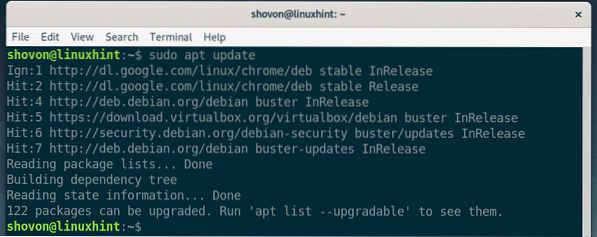
VirtualBox installeren:
Nu kunt u VirtualBox 6 . installeren.0 met het volgende commando:
$ sudo apt installeer virtualbox-6.0
Druk nu op Y en druk vervolgens op
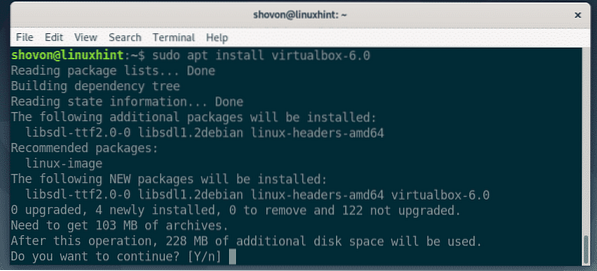
De pakketbeheerder van APT moet alle vereiste pakketten downloaden en installeren.
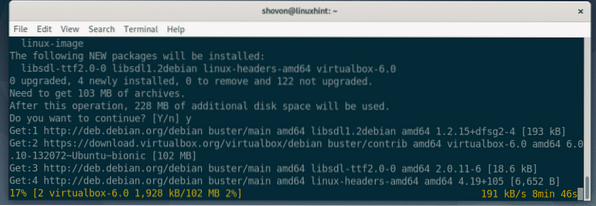
VirtualBox 6.0 moet op dit punt worden geïnstalleerd.
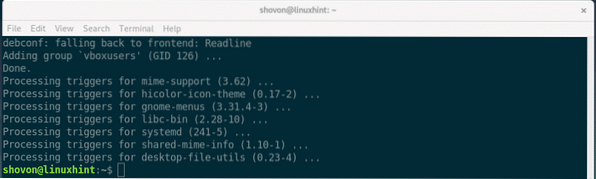
Eenmaal VirtualBox 6.0 is geïnstalleerd, zou u het moeten kunnen vinden in het toepassingsmenu van Debian 10. Klik op het VirtualBox-logo.

VirtualBox zou moeten starten.
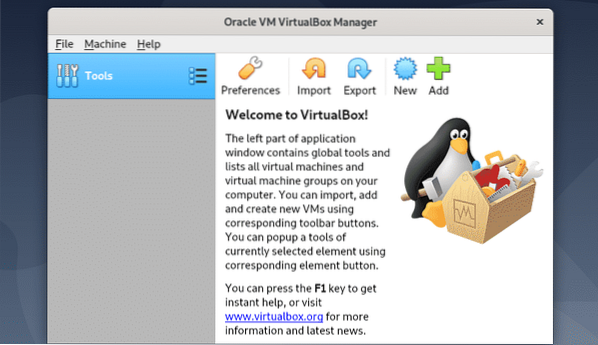
VirtualBox-uitbreidingspakket downloaden:
VirtualBox Extension Pack voegt functies toe zoals USB 2.0 en USB 3.0-ondersteuning, RDP, schijfversleuteling enz. bovenop VirtualBox. Ik raad je ten zeerste aan om het te downloaden en te installeren voor een soepele VirtualBox 6.0 ervaring.
Eerst moet u het volledige versienummer van VirtualBox achterhalen.
U kunt het volledige versienummer vinden vanaf de opdrachtregel met de volgende opdracht:
$ apt-cache toont virtualbox-6.0 | grep-versieZoals u kunt zien, is het volledige versienummer van de VirtualBox die op mijn computer is geïnstalleerd: 6.0.10. Onthoud het.

U kunt het volledige versienummer ook vinden in de VirtualBox Manager. Open gewoon VirtualBox en ga naar Helpen > Over VirtualBox…
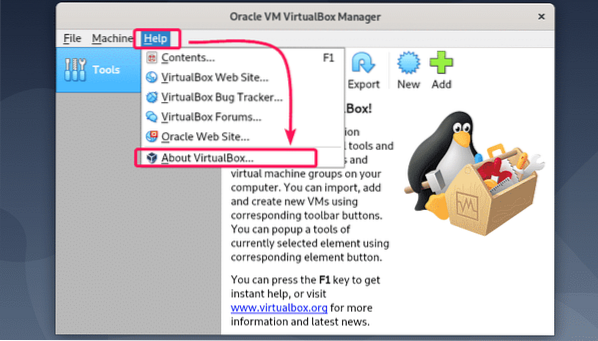
Zoals u kunt zien, is het volledige versienummer 6.0.10
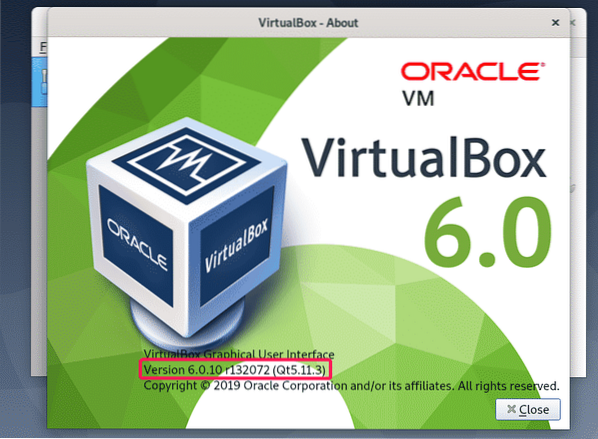
Ga nu naar de volgende webpagina https://download.virtuele box.org/virtualbox/6.0.10
Zodra de pagina is geladen, klikt u op de "Oracle_VM_VirtualBox_Extension_Pack"-6.0.10.vbox-extpack” bestand zoals aangegeven in de onderstaande schermafbeelding.
OPMERKING: Vervangen 6.0.10 met de versie die u op uw Debian 10-machine hebt geïnstalleerd.
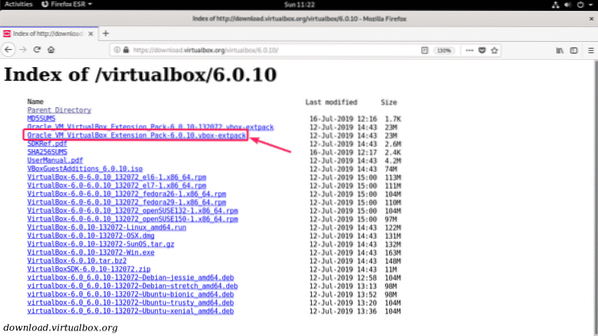
Uw browser zou u moeten vragen om het bestand op te slaan. Selecteer Sla bestand op en klik op OK.
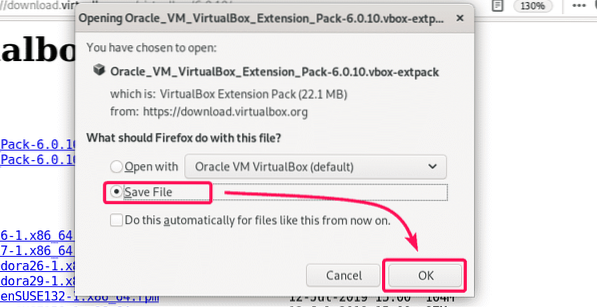
Het downloaden zou moeten beginnen. Het kan een paar minuten duren om te voltooien.
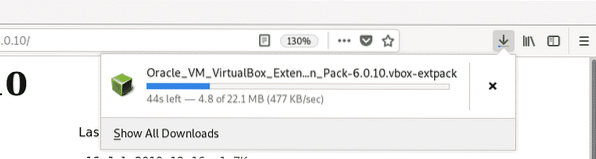
VirtualBox-uitbreidingspakket installeren:
Zodra de download is voltooid, opent u VirtualBox en gaat u naar het dossier > Voorkeuren…
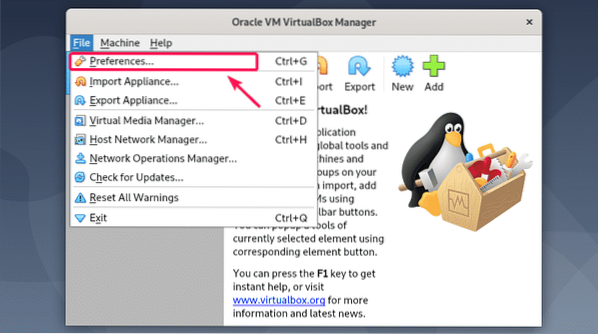
Ga nu naar de Extensies tabblad en klik op het pictogram toevoegen zoals aangegeven in de onderstaande schermafbeelding.
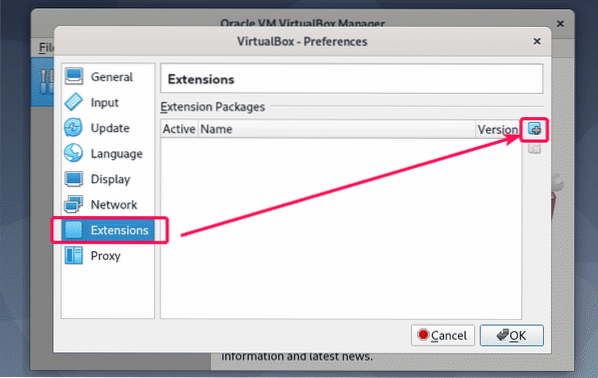
Selecteer nu de vbox-extpack bestand dat u zojuist hebt gedownload en klik op Open.
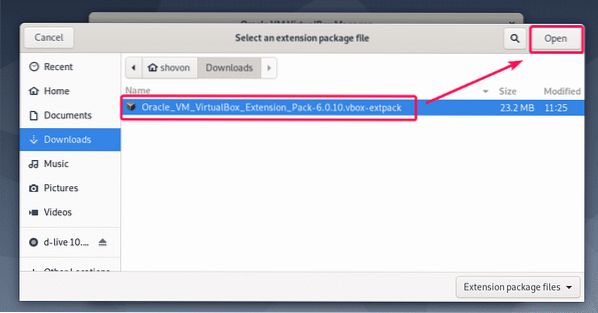
Klik nu op Installeren.

Lees de VirtualBox-licentieovereenkomst als u dat wilt en klik op Ik ga akkoord.
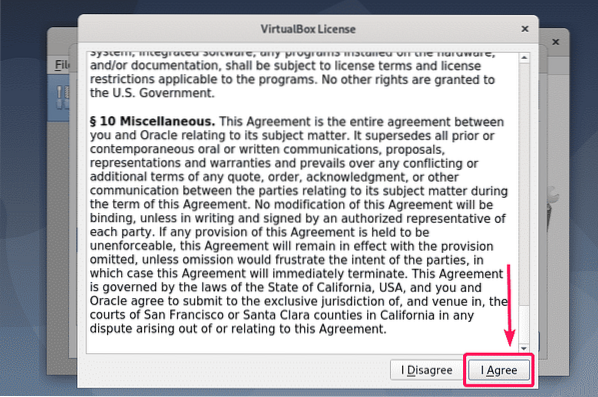
Typ nu het wachtwoord van uw Debian 10 login gebruiker en klik op click Authenticeren.
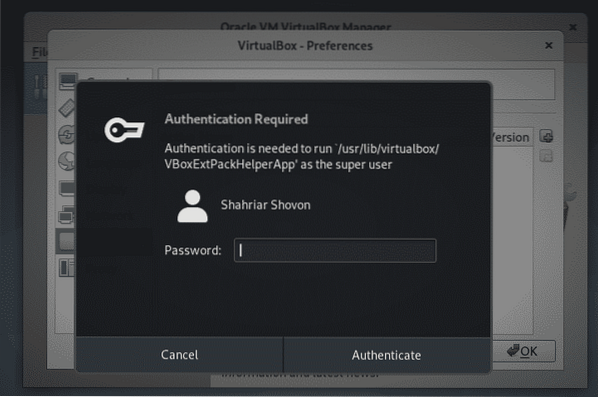
VirtualBox Extension Pack moet worden geïnstalleerd. Klik nu op OK.
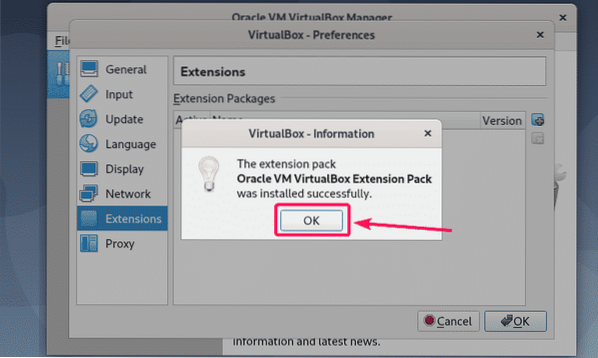
Klik op OK om het voorkeurenvenster te sluiten.
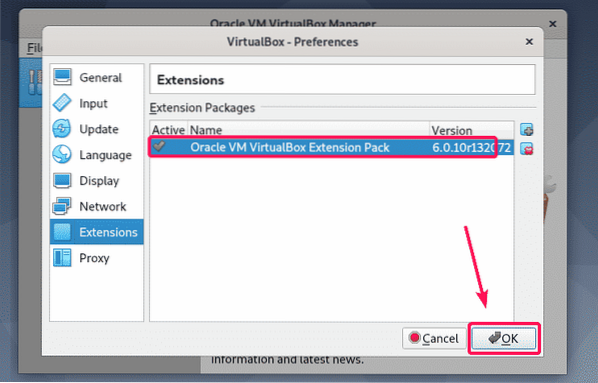
Je hebt VirtualBox 6 succesvol geïnstalleerd.0 (de laatste versie op het moment van schrijven) op Debian 10 buster. Genieten!
Bedankt voor het lezen van dit artikel.
 Phenquestions
Phenquestions


